
- Introducción
- Instalación VMware Workstation
- Crear una maquina virtual
- Modificar la configuración de una maquina virtual
- Como instalar un sistema operativo en la maquina virtual
- Ejecutar una maquina virtual
- Como instalar las VMware Tools
- Trabajar con carpetas compartidas con el equipo anfitrión
- Trabajar con carpetas compartidas con todos los equipos de la red
- Modificar las preferencias
- Como copiar una maquina virtual
- Como crear una maquina virtual desde otra maquina o imagen
- Utilizando la opción Open
- Utilizando la opción Import/Export
- Eliminar una maquina virtual
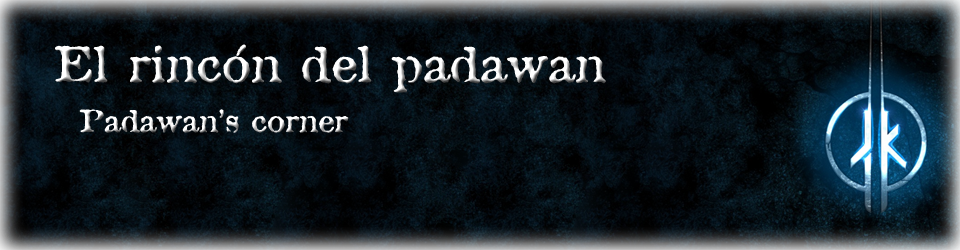
gracias por compartir este muy buen tutorial.ademas por tu tiempo y dedicacion..saludos :up:
Me gustaMe gusta
azpe writes:buen tutorial
Me gustaMe gusta
Originally posted by Anonimo:
No, VMware proporciona la emulación de un equipo (ordenador) a través de software, pero Windows, Ubuntu y el resto de SO's hay que instalarlos como si de un equipo real se tratase, esto es con su CD o la imagen ISO si dispones de ella.Siendo para Windows tendrás que tener en cuenta que aun siendo una emulación también esta sujeto a la activación de Windows (original o no ), así como actualizaciones, etc.
Me gustaMe gusta
Anonymous writes:Me gustaría saber si VMware trae el Windows en un CD o la imagen ISO, porfa lo necesito para hacer una clase
Me gustaMe gusta
Anonymous writes:para realizar sin que aparesca el mesaje de que no tienes privilegios, al ejecutar vmware dale click derecho y ejecutar como administrador.
Me gustaMe gusta
Originally posted by anonymous:
Exactamente seria Import/Export ya que sirve para ambas cosas. Tienes que seleccionar en Source 'Physical machine', luego 'This local machine', el disco/partición que quieres clonar (exportar) y el disco/partición donde copiarla.Al seleccionar 'This local machine' se deberían rellenar automáticamente los apartados de User y Password. Sino en User mete:nombremaquina/nombreusuario y en password…el tuyo
Me gustaMe gusta
jose writes:Muy buenas explicaciones. De todas formas, planteo una duda: Cuando quiero convertir mi máquina física a virtual con la opción de import, inhabilita el cuadro de texto donde supuestamente tengo que meter el nombre de usuario y contraseña, con lo que no me deja interactuar. Si le doy siguiente, me da un rror que dice que no tengo privilegios para acceder a la máquina. ¿Se te ocurre algo?Saludos.
Me gustaMe gusta
robtgoncas writes:es interesante la verdad es muy buna la guia pero tengo un problema que me gustaria saber si me podiras explicar que deberia hacerveras tengo una maquina vistual que cuand le doy la orden de encernder no lo haceeste es el mensaje"cannot open the disk (ruta de la maquina virtual) or one of the snapshot disks it depends on Reason:failed to lock the file"no esoy muy seguro pero creo que se me ha borrado o dañado una carpeta o que nolo encuentra ¿que deveria hacer?
Me gustaMe gusta
Paco2 writes:Muy buen trabajo, agradecido por la información.
Me gustaMe gusta
Originally posted by anonymous:
Mírate la sección 4 del manual: Modificar la configuración de una maquina virtual.Pestaña Hardware, CD/DVD (IDE).
Me gustaMe gusta
Anonymous writes:Hola es muy bueno este manual, pero megustaria saber algunas cosas mas especificas sobre la configuracion de las unidades de CD/DVD.
Me gustaMe gusta
Vladimir writes:De lo mejor en castellano que hay por ahí sobre la Workstation.Como dice Anonymous, tenerlo en un PDF ya sería la oxtia.Aupa pues.
Me gustaMe gusta
Anónimo writes:Muy bueno y util este manual sobre VMware Workstation, la pensa es que no he podido o encontrado como descargarlo completo.Muchas gracias David,
Me gustaMe gusta